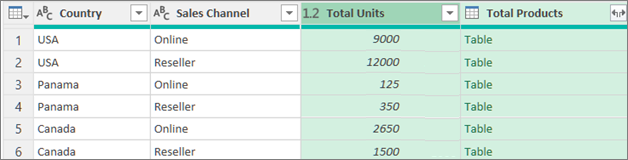V Power Query môžete zoskupiť rovnaké hodnoty v jednom alebo viacerých stĺpcoch do jedného zoskupeného riadka. Stĺpec môžete zoskupiť pomocou agregovanej funkcie alebo zoskupenia podľa riadka.
Príklad
Nasledujúce postupy sú založené na tomto príklade údajov dotazu:
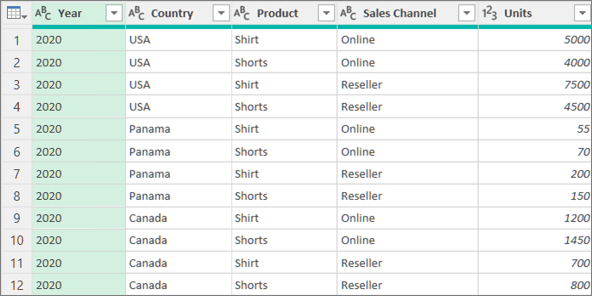
Údaje môžete zoskupiť pomocou agregovanej funkcie, ako je napríklad Súčet a Priemer. Chcete napríklad sumarizovať celkový počet predaných jednotiek na úrovni krajiny a predajného kanála zoskupený podľa stĺpcov Krajina a Predajný kanál .
-
Ak chcete otvoriť dotaz, vyhľadajte dotaz, ktorý bol predtým načítaný z Editor Power Query, vyberte bunku v údajoch a potom vyberte položku Dotaz > Upraviť. Ďalšie informácie nájdete v téme Vytvorenie, úprava a načítanie dotazu v Exceli.
-
Vyberte položku Domov > zoskupovať podľa.
-
V dialógovom okne Zoskupiť podľa vyberte položku Rozšírené a vyberte viac ako jeden stĺpec, podľa ktorého sa má zoskupiť.
-
Ak chcete pridať ďalší stĺpec, vyberte položku Pridať zoskupenie.
Tip Ak chcete odstrániť alebo premiestniť zoskupenie, vyberte položku Viac (...) vedľa poľa názvu zoskupenia. -
Vyberte stĺpce Krajina a Predajný kanál .
-
V ďalšej časti:
Názov nového stĺpca Zadajte "Celkový počet jednotiek" pre hlavičku nového stĺpca.
Operácia Vyberte položku Súčet. Dostupné agregácie sú Sum, Average, Median, Min, Max, Count Rows a Count Distinct Rows.
Stĺpec Vyberte položku Jednotky a zadajte stĺpec, ktorý sa má agregovať. -
Vyberte tlačidlo OK.
Výsledok
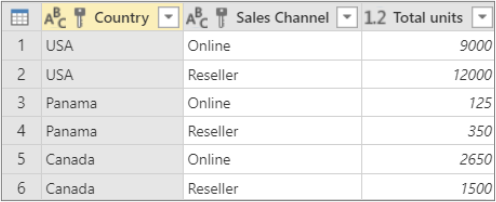
Operácia riadka nevyžaduje stĺpec, pretože údaje sú zoskupené podľa riadka v dialógovom okne Zoskupovať podľa. Pri vytváraní nového stĺpca existujú dve možnosti:
Spočítajte riadky
, ktoré zobrazujú počet riadkov v každom zoskupenom riadku.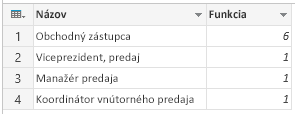
Všetky riadky Vloží sa hodnota vnútornej tabuľky. Obsahuje všetky riadky stĺpcov, podľa ktoré ste zoskupili. Ak chcete, stĺpce môžete neskôr rozbaliť. Ďalšie informácie nájdete v téme Práca so štruktúrovaným stĺpcom Zoznam, Záznam alebo Tabuľka.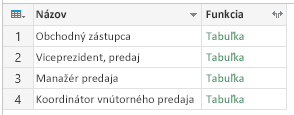
Postup
Ak chcete napríklad zoskupiť podľa všetkých riadkov, chcete celkový počet predaných jednotiek a chcete ďalšie dva stĺpce, ktoré vám poskytnú názov a predané jednotky pre najvýkonnejší produkt, sumarizované na úrovni krajiny a predajného kanála.
-
Ak chcete otvoriť dotaz, vyhľadajte dotaz, ktorý bol predtým načítaný z Editor Power Query, vyberte bunku v údajoch a potom vyberte položku Dotaz > Upraviť. Ďalšie informácie nájdete v téme Vytvorenie, načítanie alebo úprava dotazu v Exceli.
-
Vyberte položku Domov > zoskupovať podľa.
-
V dialógovom okne Zoskupiť podľa vyberte položku Rozšírené a vyberte viac ako jeden stĺpec, podľa ktorého sa má zoskupiť.
-
Výberom položky Pridať agregáciu v dolnej časti dialógového okna pridajte stĺpec do agregácie.
Tip Ak chcete odstrániť alebo premiestniť agregáciu, vyberte položku Viac (...) vedľa poľa stĺpca. -
V časti Zoskupovať podľa vyberte stĺpce Krajina a Kanál predaja .
-
Vytvorte dva nové stĺpce vykonaním nasledujúceho postupu:
Agregácia agregácie stĺpca Jednotky pomocou operácie súčtu. Pomenujte tento stĺpec Celkový počet jednotiek.
Všetky riadky Pridajte nový stĺpec Produkty pomocou operácie Všetky riadky. Pomenujte tento stĺpec Celkový počet produktov. Keďže táto operácia sa vzťahuje na všetky riadky, nemusíte vykonať výber v časti Stĺpec , a preto nie je k dispozícii. -
Vyberte tlačidlo OK.
Výsledok